Flutter异步任务管理插件async_overlay的使用
Flutter异步任务管理插件async_overlay的使用
AsyncOverlay 是一个简单的包,灵感来源于 future_progress_dialog 包,用于在异步 Future 操作期间显示自定义覆盖 UI。它使开发者能够定义自己独特的加载覆盖,提供了一种比默认 UI 更灵活的选择。
支持的Dart版本
Dart SDK 版本 >= 3.6.0
安装
在 pubspec.yaml 文件中添加 async_overlay:
dependencies:
async_overlay: # 最新版本
使用
导入包:
import 'package:async_overlay/async_overlay.dart';
调用 showDialog 方法并传入 AsyncOverlay 来显示覆盖加载 UI:
无消息
await showDialog(
context: context,
builder: (context) => AsyncOverlay(asyncFutureTask()),
);
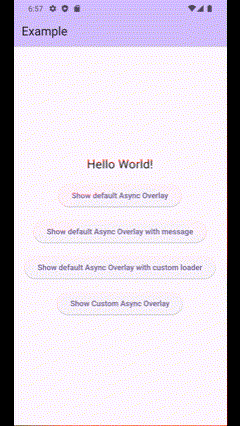
带消息
await showDialog(
context: context,
builder: (context) => AsyncOverlay(
asyncFutureTask(),
message: Text('Loading'),
),
);
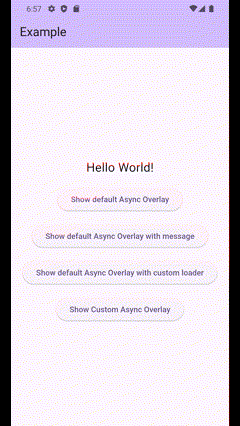
带自定义加载组件
await showDialog(
context: context,
builder: (context) => AsyncOverlay(
asyncFutureTask(),
message: Text('Loading'),
loadingWidget: const CustomLoader(),
),
);
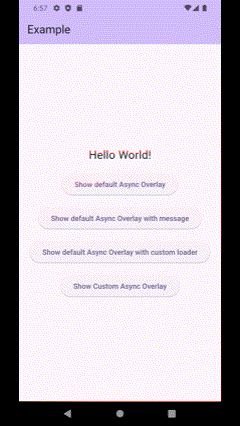
自定义覆盖UI
await showDialog(
context: context,
builder: (context) => AsyncOverlay(
asyncFutureTask(),
customOverlayUI: Container(
decoration: BoxDecoration(
color: Colors.white,
borderRadius: BorderRadius.all(Radius.circular(16)),
),
child: Column(
mainAxisSize: MainAxisSize.min,
children: [
Lottie.network(
'https://lottie.host/add90c20-d592-4c79-90b1-35d4cdff3035/SXrl7L2Y8G.json',
height: 200,
width: 230,
renderCache: RenderCache.raster,
),
Lottie.network(
'https://lottie.host/a3f86098-dd8c-4f30-9aa4-e4795eda9243/9b4YUI1crz.json',
height: 112,
width: 127,
renderCache: RenderCache.raster,
),
],
),
),
),
);
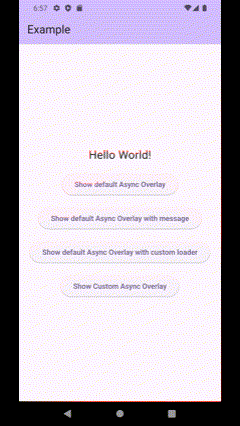
## 示例代码
```dart
import 'package:async_overlay/async_overlay.dart';
import 'package:flutter/material.dart';
import 'package:lottie/lottie.dart';
void main() {
runApp(const MyApp());
}
class MyApp extends StatelessWidget {
const MyApp({super.key});
// 这个小部件是你的应用的根
[@override](/user/override)
Widget build(BuildContext context) {
return MaterialApp(
title: 'Async Overlay Example',
debugShowCheckedModeBanner: false,
theme: ThemeData(
colorScheme: ColorScheme.fromSeed(seedColor: Colors.deepPurple),
useMaterial3: true,
),
home: const ExampleScreen(),
);
}
}
class ExampleScreen extends StatefulWidget {
const ExampleScreen({super.key});
[@override](/user/override)
State<ExampleScreen> createState() => _ExampleScreenState();
}
class _ExampleScreenState extends State<ExampleScreen> {
String res = '';
[@override](/user/override)
Widget build(BuildContext context) {
return Scaffold(
appBar: AppBar(
backgroundColor: Theme.of(context).colorScheme.inversePrimary,
title: Text('Example'),
),
body: Center(
child: Column(
mainAxisAlignment: MainAxisAlignment.center,
spacing: 18,
children: [
Text(
res,
style: TextStyle(fontSize: 22),
),
ElevatedButton(
onPressed: showDefaultAsyncOverlay,
child: Text('显示默认的Async Overlay'),
),
ElevatedButton(
onPressed: showDefaultAsyncOverlayWithMsg,
child: Text('显示带有消息的Async Overlay'),
),
ElevatedButton(
onPressed: showDefaultAsyncOverlayWithCustomLoader,
child: Text('显示带有自定义加载器的Async Overlay'),
),
ElevatedButton(
onPressed: showCustomOverlay,
child: Text('显示自定义的Async Overlay'),
),
],
),
),
);
}
Future asyncFutureTask() async {
await Future.delayed(Duration(seconds: 5));
return 'Hello World!';
}
showDefaultAsyncOverlay() async {
res = await showDialog(
context: context,
builder: (context) => AsyncOverlay(asyncFutureTask()),
);
if (!mounted) return;
setState(() {});
}
showDefaultAsyncOverlayWithMsg() async {
res = await showDialog(
context: context,
builder: (context) => AsyncOverlay(
asyncFutureTask(),
message: Text('Loading'),
),
);
if (!mounted) return;
setState(() {});
}
showDefaultAsyncOverlayWithCustomLoader() async {
res = await showDialog(
context: context,
builder: (context) => AsyncOverlay(
asyncFutureTask(),
message: Text('Loading'),
loadingWidget: const CustomLoader(),
),
);
if (!mounted) return;
setState(() {});
}
showCustomOverlay() async {
res = await showDialog(
context: context,
builder: (context) => AsyncOverlay(
asyncFutureTask(),
customOverlayUI: Container(
decoration: BoxDecoration(
color: Colors.white,
borderRadius: BorderRadius.all(Radius.circular(16)),
),
child: Column(
mainAxisSize: MainAxisSize.min,
children: [
Lottie.network(
'https://lottie.host/add90c20-d592-4c79-90b1-35d4cdff3035/SXrl7L2Y8G.json',
height: 200,
width: 230,
renderCache: RenderCache.raster,
),
Lottie.network(
'https://lottie.host/a3f86098-dd8c-4f30-9aa4-e4795eda9243/9b4YUI1crz.json',
height: 112,
width: 127,
renderCache: RenderCache.raster,
),
],
),
),
),
);
if (!mounted) return;
setState(() {});
}
}
class CustomLoader extends StatefulWidget {
const CustomLoader({super.key});
[@override](/user/override)
State<CustomLoader> createState() => _CustomLoaderState();
}
class _CustomLoaderState extends State<CustomLoader> with SingleTickerProviderStateMixin {
late AnimationController controller;
[@override](/user/override)
void initState() {
super.initState();
controller = AnimationController(
value: 0.0, duration: Duration(milliseconds: 1000), vsync: this);
controller.repeat();
}
[@override](/user/override)
void dispose() {
controller.dispose();
super.dispose();
}
[@override](/user/override)
Widget build(BuildContext context) {
return AnimatedIcon(
icon: AnimatedIcons.menu_home,
progress: controller,
);
}
}
更多关于Flutter异步任务管理插件async_overlay的使用的实战教程也可以访问 https://www.itying.com/category-92-b0.html
更多关于Flutter异步任务管理插件async_overlay的使用的实战系列教程也可以访问 https://www.itying.com/category-92-b0.html
在Flutter开发中,async_overlay 是一个用于管理异步任务的插件,它允许开发者在UI中显示加载指示器,同时处理后台任务。下面是一个使用 async_overlay 的代码示例,演示如何在Flutter应用中管理异步任务。
首先,确保在 pubspec.yaml 文件中添加 async_overlay 依赖:
dependencies:
flutter:
sdk: flutter
async_overlay: ^x.y.z # 请替换为最新版本号
然后,运行 flutter pub get 来安装依赖。
接下来,在 Dart 代码中,你可以这样使用 async_overlay:
import 'package:flutter/material.dart';
import 'package:async_overlay/async_overlay.dart';
void main() {
runApp(MyApp());
}
class MyApp extends StatelessWidget {
@override
Widget build(BuildContext context) {
return MaterialApp(
title: 'Async Overlay Demo',
theme: ThemeData(
primarySwatch: Colors.blue,
),
home: AsyncOverlayDemo(),
);
}
}
class AsyncOverlayDemo extends StatefulWidget {
@override
_AsyncOverlayDemoState createState() => _AsyncOverlayDemoState();
}
class _AsyncOverlayDemoState extends State<AsyncOverlayDemo> {
final AsyncOverlayController _controller = AsyncOverlayController();
@override
Widget build(BuildContext context) {
return Scaffold(
appBar: AppBar(
title: Text('Async Overlay Demo'),
),
body: AsyncOverlay(
controller: _controller,
loadingBuilder: (context, child) {
return Center(
child: CircularProgressIndicator(),
);
},
child: Center(
child: ElevatedButton(
onPressed: () async {
_controller.show();
await _performAsyncTask();
_controller.hide();
},
child: Text('Perform Async Task'),
),
),
),
);
}
Future<void> _performAsyncTask() async {
await Future.delayed(Duration(seconds: 3)); // 模拟异步任务
}
}
代码解释:
-
依赖导入:
- 导入
flutter/material.dart和async_overlay/async_overlay.dart。
- 导入
-
应用入口:
MyApp是应用的入口,它创建了MaterialApp并设置了主题和主页。
-
主页:
AsyncOverlayDemo是一个有状态的组件,它管理AsyncOverlayController。
-
AsyncOverlay:
AsyncOverlay组件接受一个controller和一个loadingBuilder。loadingBuilder用于定义加载指示器的外观。child参数是异步任务完成前显示的常规内容。
-
按钮点击事件:
- 当用户点击按钮时,
_controller.show()显示加载指示器。 - 调用
_performAsyncTask()模拟一个异步任务(这里是等待3秒)。 - 异步任务完成后,
_controller.hide()隐藏加载指示器。
- 当用户点击按钮时,
通过这种方式,你可以轻松地在Flutter应用中管理异步任务,并在UI中显示加载指示器,提高用户体验。






